键盘连接电脑后没反应不亮灯 键盘连接电脑没有反应怎么办
更新时间:2024-02-26 12:06:04作者:jiang
当我们将键盘连接到电脑后,却发现它没有任何反应,键盘上的灯也没有亮起来,我们可能会感到困惑和焦急,在这种情况下,我们应该如何处理呢?我们可以检查键盘连接电脑的线缆是否插紧了,确保连接稳固。我们可以尝试重新启动电脑,以确保系统正常运行。如果这些方法都无法解决问题,我们可以考虑更换键盘或者联系专业的技术人员进行修复。面对键盘连接电脑后没有反应的情况,我们应该从简单的问题排查开始,逐步寻找解决方法,以确保键盘能够正常工作。
操作方法:
1.当键盘连接电脑之后,如果连接成功会弹出连接的提示音,如果有声音提示连接是正常的。

2.不过也可以通过其他的方法去验证,比如连接键盘之后。如果连接成功之后右上角的指示灯会亮。

3.如果不亮的话,按下大写字母的按钮。就是capslock键,开启之后就会亮,如果不亮就证明是连接不良或者键盘坏了。
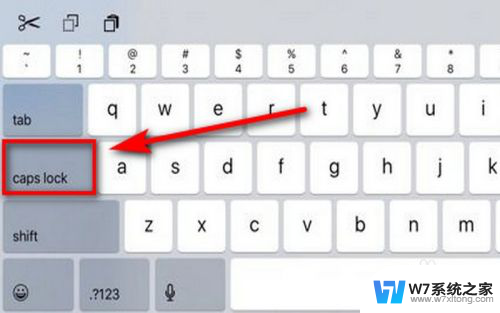
4.如果亮了还是没有反应就考虑是键盘的驱动没有安装好,这个时候就打开控制面板的设备管理器。
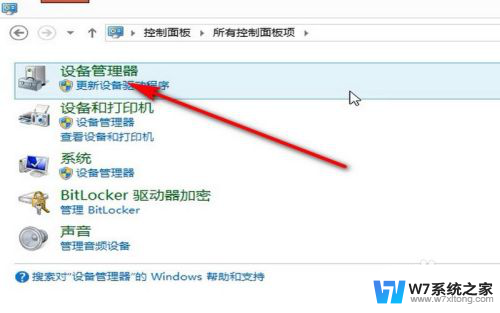
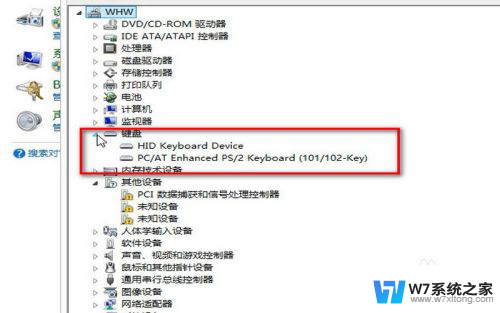
5.在设备管理器中找到键盘驱动,鼠标右键之后点击——更新驱动,这样更新之后就能使用了。
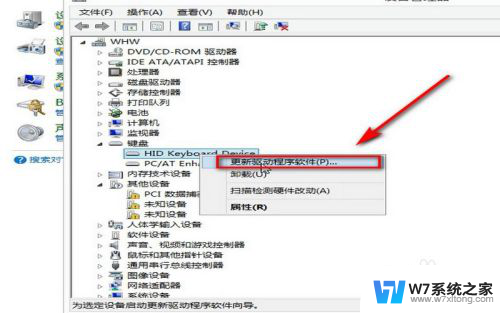
6.如果确定是键盘出问题就需要更换一块新的键盘试一下了。

7.还有就是我们最常用的方法就是重启电脑了,有一些不明原因的故障都是可以通过重启电脑来解决。

以上就是关于键盘连接电脑后没反应不亮灯的全部内容,如果你遇到了相同的情况,可以按照以上方法来解决。
键盘连接电脑后没反应不亮灯 键盘连接电脑没有反应怎么办相关教程
-
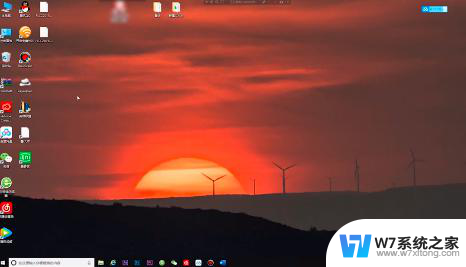 键盘有亮灯按键没有用怎么办 键盘插上电脑灯亮但是按键无反应的解决办法
键盘有亮灯按键没有用怎么办 键盘插上电脑灯亮但是按键无反应的解决办法2024-07-12
-
 电脑电源键无反应 台式电脑按电源键没反应怎么办
电脑电源键无反应 台式电脑按电源键没反应怎么办2024-07-13
-
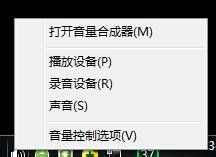 台式连麦克风没反应 台式电脑插入麦克风没反应怎么办
台式连麦克风没反应 台式电脑插入麦克风没反应怎么办2024-09-01
-
 电脑键盘鼠标都没反应了 电脑鼠标失灵按什么键可以恢复
电脑键盘鼠标都没反应了 电脑鼠标失灵按什么键可以恢复2024-03-20
- 电脑启动鼠标键盘显示器没反应 电脑开机主机工作键盘鼠标无反应
- 连接hdmi线显示器没反应 电脑连接显示器HDMI没有画面怎么办
- 开机鼠标灯亮但是没反应 鼠标灯亮但不动怎么办
- 电脑键盘插上去没反应怎么办 键盘插上电脑无法使用怎么处理
- 电脑的音量键没反应怎么办 电脑音量图标点击无效
- logitech键盘怎连接电脑 罗技蓝牙键盘连接电脑步骤
- 微信语音不调用耳机麦克风 苹果手机微信麦克风开启失败的解决方法
- 只狼调中文 只狼中文设置方法
- 无线鼠标怎样连接电脑 无线蓝牙鼠标连接笔记本电脑步骤
- 荒野大镖客2单机版存档位置 荒野大镖客pc版存档位置替换技巧
- word文字左右间距怎么设置 WORD中如何调整字体左右间距
- 笔记本连显示器,显示屏不显示 笔记本电脑外接显示屏连接方法
电脑教程推荐
- 1 微信语音不调用耳机麦克风 苹果手机微信麦克风开启失败的解决方法
- 2 无线鼠标怎样连接电脑 无线蓝牙鼠标连接笔记本电脑步骤
- 3 word文字左右间距怎么设置 WORD中如何调整字体左右间距
- 4 笔记本连显示器,显示屏不显示 笔记本电脑外接显示屏连接方法
- 5 ipaduc浏览器怎么全屏 如何将苹果ipad上浏览器设置为全屏
- 6 桌面显示windows不是正版如何解决 如何处理Windows副本不是正版的问题
- 7 电脑网络打印机怎么连接 网络打印机连接教程
- 8 笔记本电脑怎么确定点击 Windows 10系统鼠标双击确定变单击确定的教程
- 9 mac查看硬盘使用情况 MacBook硬盘使用情况查看方法
- 10 查看笔记本电脑wifi密码 电脑上查看WiFi密码的方法步骤